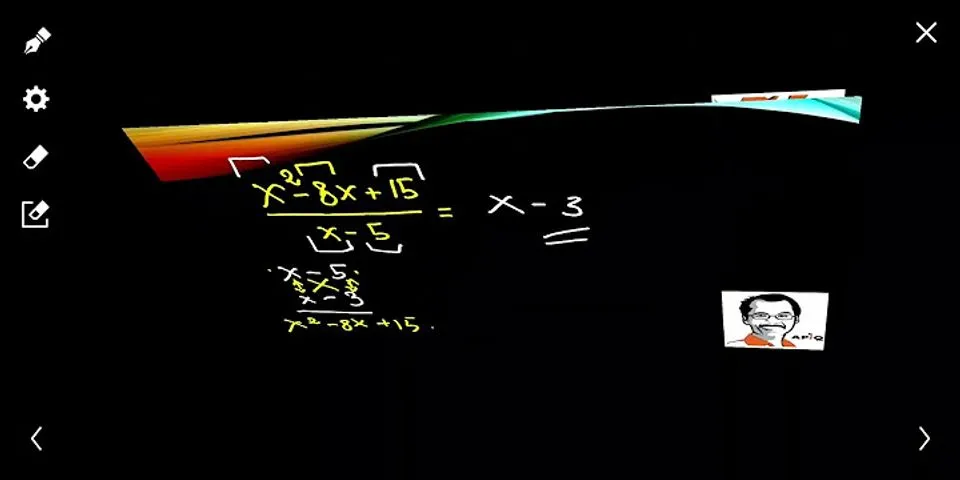Komputer Akuntansi Jilid 2 Direktorat Pembinaan SMK 2013 12 Kegiatan Belajar 1 Menyiapkan Data Awal a. Tujuan Pembelajaran Dengan diberikan kasus akuntansi perusahaan dagang, maka pada akhir sesi ini diharapkan peserta didik dapat: Menjelaskan persyaratan pendirian bank 1. Membuat file data baru 2. Mengecek Informasi Perusahaan 3. Menyesuaikan format Pajak b. Uraian Materi Lingkup uraian materi pada kegiatan belajar 1 ini meliputi: 1. Pembuatan File Data Baru 2. Pengecekan Informasi Perusahaan 3. Penyesuaian Format Pajak Show 1. Pembuatan File Data Baru.MYOB merupakan salah satu aplikasi komputer akuntansi yang berbasis Windows, oleh sebab itu pastikan bahwa spesifikasi peralatan komputer yang dituntut untuk menginstall MYOB adalah minimal sama dengan yang dipersyaratkan oleh program Windows. Ada beberapa versi MYOB yang tersedia di masyarakat, tetapi versi yang digunakan dalam pembelajaran ini adalah AccountingPlus 18 versi edukasi yang dirilis oleh MYOB Australia. Pastikan bahwa program ini telah diinstal terlebih dahulu di komputer anda. Langkah awal sebelum mengoperasikan MYOB, adalah pengecekan bahwa simbol mata uang dan seting tanggal sudah sesuai dengan sistem Indonesia. File data bisnis adalah file yang digunakan oleh MYOB untuk menyimpan seluruh data yang dientri ke komputer. Yang perlu dingat kembali adalah nama file tersebut harus unik artinya tidak ada nama file yang sama sebelumnya, baik untuk file yang sudah eksis atau yang akan dibuat. Data yang dibutuhkan pembuatan File Data baru adalah: a. Identitas perusahaan, meliputi : nama perusahaan, nomor registrasi, alamat perusahaan, nomor telepon, nomor fax dan alamat e-mail. b. Periode akuntansi, yang meliputi: tahun periode berjalan, bulan akhir periode, bulan konversi , dan jumlah bulan dalam periode. Komputer Akuntansi Jilid 2 Direktorat Pembinaan SMK 2013 13 c. Teknik pembuatan daftar akun. Pada tahap ini akan digunakan cara yang kedua, yaitu mengimport daftar akun yang sudah dipersiapkan oleh perusahaan sebelumnya: d. Nama File dan Folder tempat penyimpanan file tersebut. Hal-hal yang perlu diperhatikan dalam pembuatan file data baru ini adalah: Data input sudah diidentifikasi dan dipersiapkan. Pembuatan file data bisnis hanya satu kali yaitu pada saat konversi dan akan digunakan selama perusahaan tetap beroperasi. Jika dalam proses pembuatan data bisnis ada yang salah dan file sudah terlanjur disimpan, maka kesalahan tidak dapat dikoreksi. Satu solusi yang tepat yaitu membuat file data bisnis baru dari awal. Data UD Rasela Media Mandiri: Identitas Perusahaan dan Usaha pokok Nama perusahaan : UD Rasela Media Mandiri Nama Pemilik : Rasela Marta Bidang Usaha : Computer Dealer Alamat : Jl. Pamulang Raya 17, Tangerang Selatan. No TeleponFaximile : 021 7434352 Alamat email : ud.rmmyahoo.com Bank : MANDIRI KCP Pamulang No Rekening : 048 213 457896 Kebijakan Komputerisasi Akuntansi 1. Menggunakan sistem berpasangan dangan dasar akrual basis. 2. Menggunakan sistem mata uang rupiah pencatatan tanggal Indonesia. 3. Menggunakan Special Journal4. Pada tahap setup untuk periode akuntansi dinyatakan sebagai berikut: Tahun akuntansi berjalan Current Financial year : 2013, Bulan akhir tahun Last month of the year : December, Bulan pergantian Conversion Month : January, Jumlah bulan dalam speriode Accounting Period : Twelve. 5. Pada tahap pembuatan daftar akun Build your accounts list: Mengimport daftar akun yang telah disediakan oleh perusahaan. o I would like to import a list of accounts provided by …. 6. Pada tahap pembuatan dan penyimpanan file data bisnis yang baru: Company file name : UD-RMM Folder penyimpanan file : Document atau My Document Masalah Pajak PPN 1. Setiap pembelianpenjualan barang dagangan diperthitungkan PPN 10 2. Harga-harga yang tertulis di dalam faktur pembelian dan penjualan sudah termasuk PPN 10 tax Inclusive. 3. Jika terjadi retur pembelian atau retur penjualan maka PPN masukan atau PPN keluaran akan diperhitungkan pengurangannya. 4. Pembayaran utang dan penerimaan pelunasan piutang dengan discount akan langsung mengurangi nilai piutangutang tetapi tidak mempengaruhi PPN yang telah diperhitungkan. 5. GST Good Services Tax, yang akan diedit menjadi: PPN Pajak Pertambahan Nilai sebesar 10. Komputer Akuntansi Jilid 2 Direktorat Pembinaan SMK 2013 14 Langkah membuat file data baru sebagai berikut: 1 Klik Create pada pilihan menu awal 2 Pilih Next pada window [Welcome To MYOB.....] 3 Masukkan data identitas perusahaan seperti pada gambar: Nama perush. Alamat No. Telepon No Faximili. E-mail address NB: Kolom ABN Australian Business Number kosongkan. Gambar 2. 1 Identitas Perusahaan 4 Klik Next untuk meneruskan, Masukkan data periode akuntansi seperti pada gambar di bawah: Tahun periode : 2013; Bulan akhir periode: December Bulan konversi : Januari; Jumlah periode akuntansi: Twelve Kemudian klik Next. Komputer Akuntansi Jilid 2 Direktorat Pembinaan SMK 2013 15 Gambar 2. 2 Periode Akuntansi 5 Periksa kembali kebenaran data periode akuntansi, bila ada kesalahan klik Back dan betulkan data yang salah. Bila data sudah benar klik Next. 6 Untuk pembuatan daftar akun, pilih opsi nomor 2 yaitu: I would like to import a list of account provided by ...... kemudian Klik Next untuk meneruskan Gambar 2. 3 Opsi Pembuatan Daftar Akun Komputer Akuntansi Jilid 2 Direktorat Pembinaan SMK 2013 16 7 Untuk itu klik Change untuk mengubah nama file dan folder Gambar 2. 4 Mengubah Nama File 8 Penyimpanan file data akuntansi: Nama file : RMM-1 dan Nama Folder : Documents atau My Documents Klik Save untuk menyimpan file yang sudah dibuat. Gambar 2. 5 Penentuan Nama File dan Folder Komputer Akuntansi Jilid 2 Direktorat Pembinaan SMK 2013 17 9 Nama file dan folder sudah diubah Gambar 2. 6 Nama Baru untuk file an Folder 10 Klik Next untuk meneruskan Klik Command Centre untuk menampilkan menu utama. Tampilan menu utama, ada 4 kelompok pilihan: 1. Menu Bar 2. Command Centre 3. Command Button 4. Command Panel Gambar 2. 7 Tampilan Menu Utama Komputer Akuntansi Jilid 2 Direktorat Pembinaan SMK 2013 182. Pengecekan Informasi Perusahaan.Loading Preview Sorry, preview is currently unavailable. You can download the paper by clicking the button above. MYOB merupakan merupakan salah satu paket software akuntansi yang umum dan cukup popular di Indonesia. MYOB sangat berguna untuk merekam segala transaksi bisnis dan menghasilkan laporan keuangan secara otomatis. Software akuntansi ini dapat digunakan pada perusahaan skala kecil sampai menengah. Silahkan download dan install software ini disini. Jika telah selesai menginstal, berikut ini paparan langkah awal untuk memulai menggunakan aplikasi MYOB Accounting v18. 1. Membuat Data Perusahaan pada MYOB Langkah-langkah yang harus dilakukan : 1. Klik tombol start 2. Pilih all program> Myob Accounting 18+ > Myob Accounting 18+ 3. Didalam kotak dialog yang terbuka terdapat 5 tombol akses a. Open, untuk membuka data Myob yang telah ada b. Create, untuk membuat data perusahaan baru c. Explore, untuk menampilkan data contoh yang telah disediakan d. What’s New, untuk menampilkan file.html yang terhubung dengan internet, yang berisi berita terbaru dalam versi 18 ini e. Exit, untuk mengakhiri program Myob 4. klik tombol create, klik next 5. Masukkan data perusahaan. Setelah itu klik next Note: UEN=ijin usaha GST=NPWP 6. Masukkan informasi akuntansi, dan klik next bila sudah selesai. Note: Current financial year= periode akuntansi untuk entri data transaksi. Last month of financial year= akhir periode pencatatan keuangan. Conversion month= bulan awal periode pencatatan keuangan. Number of accounting period= jumlah bulan periode akuntansi 7. Setelah melakukan konfirmasi bahwa tahun keuangan anda sudah benar, klik next. 8. Pilih cara untuk pembuatan daftar rekening, apakah akan memakai daftar rekening yang sudah disediakan MYOB, mengimpor dari tempat lain atau membuat sendiri. Kita pilih memakai daftar rekening dari MYOB [opsi pertama]. Lalu klik next 9. Isikan retail pada industry classification dan computer dealer pada business type. Kemudian klik Next. 10. Atur folder dimana anda akan meletakkan file MYOB yang sedang Anda buat saat ini. Jika sudah klik next 11. Selanjutnya akan tampil informasi proses telah selesai. Lalu klik Setup Assistance. Akan muncul jendela Easy Setup Assistant. 2. Mengakhiri Program Myob Accounting V 18 Untuk mengakhiri anda ikuti langkah sebagai berikut: 1. Klik file>Exit 2. Kotak dialog konfirmasi untuk membackup file, klik tombol no. 3. Membuka File 1. Buka program Myob Accounting V 18 2. Pada kotak informasi klik tombol open. 3. Pada bagian look ini pilih drive di mana file disimpan 4. Pilih file dokumen dan klik tombol open 5. Selanjutnya file akan tampil Video yang berhubunganMYOB kepanjangan dari Mind Your Own Business, program aplikasi sangat membantu kinerja bagian admnistrasi dalam menyelesaikan pekerjaan akuntansi di perusahaan. MYOB Accounting adalah aplikasi akuntansi yang populer saat ini. MYOB Accounting memfokuskan pada perusahaan jasa dan dagang disamping jenis perusahaan yang lain pun bisa juga diterapkan. Paling cocok aplikasi ini diterapkan pada perusahaan menengah kebawah, untuk perusahaan besar rasanya tidak memadai, karena biasanya perusahaan besar jumlah transaksinya sangat komplek sehingga biasanya mempunyai program yang dirancang sendiri sesuai dengan kebutuhan perusahaan tersebut. Ada beberapa alasan kenapa kita harus menggunakan software ini dalam perusahaan, antara lain : 1. Mempunyai tampilan yang user friendly, karena transaksinya berfiat sederhana dan berupa gambar-gambar sehingga untuk pemula pun akan sangat mudah untuk memahaminya. 2. Mempunyai kemampuan export data ke program excel, sehingga laporan nya bisa juga di cetak di program excel. 3. Dapat diterapkan untuk 105 jenis perusahaan yang disediakan. 4. Mempunyai laporan keuangan yang sangat banyak termasuk setting pajak serta menampilkan analisa dalam bentuk grafik. Prosedur Sistem Kerja MYOB Accounting : Dimulai dari Pembuatan Data Perusahaan 1. Entri Data Saldo Awal Periode Perusahaan 2. Entri Data Bukti Transaksi Perusahaan 3. Entri Data Penyesuaian (Akhir Periode) Perusahaan 4. Mencetak Laporan Keuangan dan Laporan lainnya. Berikut penjelasan secara singkat prosedur sistem kerja MYOB Acconting :Ad.1. Pembuatan Data Perusahaan (prosesnya akan dijelaskan dibawah ini) Dimulai dari : a. Identitas Perusahaan b. Memasukkan Periode Akuntansi, Awal dan Akhir Tahun Pembukuan c. Cara Pembuatan Bangan Akun Perusahaan d. Folder Lokasi Penyimpanan Data Perusahaan e. Membuat Data Akun baik secara Import dari data lain maupun proses satu persatu f. Mengatur Proses Linked Account g. Menghapus Akun yang tidak perlu jika ditemukan h. Membuat Kode Pajak Perusahaan (PPN 10% dengan Linked ke PPN Keluaran & Masukan) i. Membuat Nama Produk dan atau Persediaan Barang Perusahan (jika perusahaan dagang) j. Membuat Nama Pelanggan Perusahan k. Membuat Nama Pemasok PerusahaanAd. 2. Entri Data Saldo Awal Periode Perusahaan Dimulai dari : a. Pembentukan Saldo Awal Neraca Perusahaan b. Pembentukan Saldo Awal Piutang Perusahaan c. Pembentukan Saldo Awal Hutang Perusahaan d. Pembentukan Saldo Awal Persediaan Perusahaan (baik secara kuantitas maupun secara harga pokok)Ad. 3. Entri Data Bukti Transaksi Perusahaan Dimulai dari : a. Proses Jurnal Pembelian b. Proses Jurnal Penjualan c. Proses Penerimaan Kas (dari sisi Piutang maupun selain dari Piutang) d. Proses Pengeluaran Kas (dari sisi Hutang maupun selain dari Hutang) e. Proses Pembentukan Jurnal UmumAd. 4. Entri Data Penyesuaian (Akhir Periode) Perusahaan Dengan penerapan Modul Accounts - Record Journal Entry (akan dijelaskan pada pertemuan berikut)Ad. 5. Mencetak Laporan Keuangan dan Laporan lainnya Dengan penerapan Modul Accounts - Reports (akan dijelaskan pada pertemuan berikut) MYOB ini berjalan dibawah sistem operasi windows dan sebaiknya windows yang lebih tinggi seperti Vista, XP, 7 dan lain-lain. Setelah di install di komputer kamu, maka jalankan software aplikasi MYOB tersebut maka akan tampil gambar sebagai berikut. 1. Open berfungsi untuk membuka file yang sudah dibuat sebelumnya. 2. Create digunakan untuk merancang file yang baru. 3. Explore digunakan untuk membuat file dengan menggunakan contoh perusahaan yang disediakan oleh program. 4. What’s New untuk melihat atau mencari informasi yang baru seputar program Myob 5. Exit berguna untuk keluar dari Program Myob. 2. Setting Awal Myob Pembentukan Data Perusahaan Baru Pada awal kita buka program MYOB Accounting (dalam hal ini kita gunakan Versi 18), maka akan diperlihatkan sebuah tampilan dengan beberapa pilihan yang disediakan. Untuk selanjutnya kita akan membuat file untuk perusahaan bar, langkahnya sebagai berikut :1. Pilih Create, kemudian akan tampil gambar sebagai berikut.  3. Langkah berikutnya adalah isi data perusahaan, termasuk nama Perusahaan, alamat, No. Telepon, Fax dam Email, atau dapat juga hanya diisi nama perusahaan dan alamat perusahaan, lalu klik Next.   5. Maka akan tampil informasi yag telah di set tadi. Pada tahap ini cukup klik Next saja.  Pilihan kedua = bila ingin mengimpor perkiraan dari perusahan lain / file lain Pilihan ketiga = bila ingin membuat sendiri perkiraan tersebut.Anda boleh memilih apa saja, karena nantinya akan anda set juga perkiraannya, standarnya pilih saja No. 2 (untuk mengimport data akun dari Excel) lalu klik Next.   9. Kemudian pada pilihan terakhir , pilih Command Center.   Semoga berhasil! |

Pos Terkait
Periklanan
BERITA TERKINI
Toplist Popular
#2
Top 9 ibc container 600 liter gebraucht 2022
1 years ago#3
#4
Top 6 dji mavic air 2 wann welcher filter 2022
1 years ago#5
Top 7 rosen schwarze flecken am stiel 2022
1 years ago#6
#7
Top 6 em nome do pai em nome do filho 2022
1 years ago#8
Top 8 zdf neben der spur -- erlöse mich 2022
1 years ago#9
Top 8 como melhorar dor no calcanhar 2022
1 years ago#10
Top 7 vinho é bom para pressão alta 2022
1 years agoPeriklanan
Terpopuler
Periklanan
Tentang Kami
Dukungan

Copyright © 2024 ketajaman Inc.